Všichni víme, že na světě existuje spousta emulátorů Android pro zařízení Windows i macOS. Ale co emulátory iPhone? Pokud hledáte emulátor iOS pro testování vaší nové aplikace nebo jen pro spuštění některých aplikací pro iOS na svých počítačích, máme pro vás řešení. Zde je 5 emulátorů iOS pro Windows 10 a macOS, které můžete vyzkoušet.
Emulátory iOS pro Windows a Mac (leden 2021)
Emulátorů iOS není mnoho. Apple je velmi přísný ohledně emulace a takové aplikace vždy blokuje a zabíjí. To znamená, že stále existuje několik emulátorů iOS, které můžete použít jak pro testování nových aplikací, tak pro spouštění aplikací pro iPhone v počítači se systémem Windows nebo Mac. Do tohoto seznamu zahrneme oba typy emulátorů. Takže bez ohledu na váš případ použití najdete něco, co vyhovuje vašim potřebám.
Jako vždy můžete přeskočit na libovolný konkrétní emulátor pomocí níže uvedeného obsahu. Obsah + -
1. Appetize.io
Appetize.io je jedním z nejjednodušších emulátorů iOS. Je hostován v cloudu, což znamená, že do počítače nemusíte instalovat žádné aplikace. Navíc je kompatibilní s Windows 10 a macOS.
S Appetize získáte přístup k iPhonům od iPhone 5s po iPhone 11 Pro Max a několik možností také od iPadů a iPodů Touch. Můžete si vybrat verzi operačního systému od iOS 10 do iOS 14. To je celkem fajn.
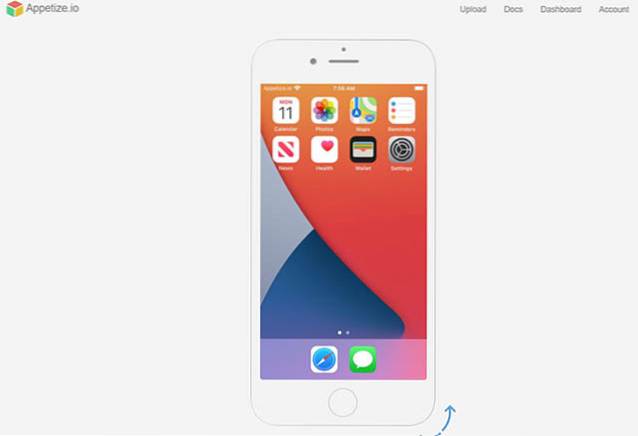
Chuť je určena hlavně pro vývojáře. Zde tedy na emulátor nemůžete nainstalovat téměř žádnou aplikaci. Pro aplikaci, kterou chcete nainstalovat, potřebujete veřejný klíč.
Důvod, proč jsem to zahrnul na začátek tohoto seznamu, je ten, že je neuvěřitelně snadno použitelný a nabízí pěknou bezplatnou vrstvu, která vám umožní 100 minut používání za měsíc. Můžete také zaplatit za další dobu používání a další funkce.
Podívejte se na Appetize.io (web)
2. Xcode
Pokud jste vývojář pro iOS, zřejmě již používáte Xcode na svém Macu (nebo hackintosh) k vytváření svých aplikací. Pokud tak učiníte, pravděpodobně nepotřebujete v počítači jiný emulátor nebo simulátor iOS, abyste mohli aplikaci otestovat. Xcode má opravdu dobrý emulátor iOS zabudovaný pro účely testování, takže můžete aplikaci spouštět na virtuálním zařízení místo nasazení na fyzickém zařízení.
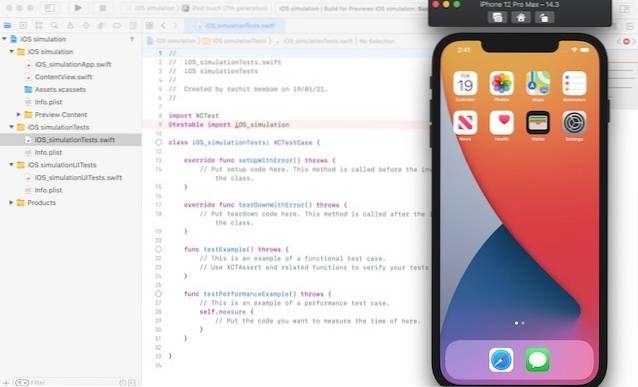
Nejlepší věcí na integrovaném emulátoru Xcode je skutečnost, že získáte přístup k celé řadě zařízení a velikostí obrazovek s různými verzemi iOS. Emulátor navíc funguje opravdu rychle a je opravdu plynulý, což je docela úžasné. Je zřejmé, že ani na tyto emulátory nemůžete nainstalovat žádnou náhodnou aplikaci, budete muset mít zdrojový kód aplikace, kterou chcete nainstalovat na emulátor.
Stáhnout Xcode (zdarma)
3. iPadian
Jeden z nejlepších emulátorů iOS pro Windows 10, iPadian, je zcela placené řešení, takže za něj opravdu nemůžete získat bezplatnou zkušební verzi ani nic. Jak název napovídá, jedná se o simulátor iPadu.
Stejně jako ostatní simulátory nedostanete s iPadianem věci jako App Store. Získáte přístup pouze ke konkrétní sadě aplikací, i když existuje více než 1000 těchto aplikací, včetně Facebooku, WhatsApp a dalších.
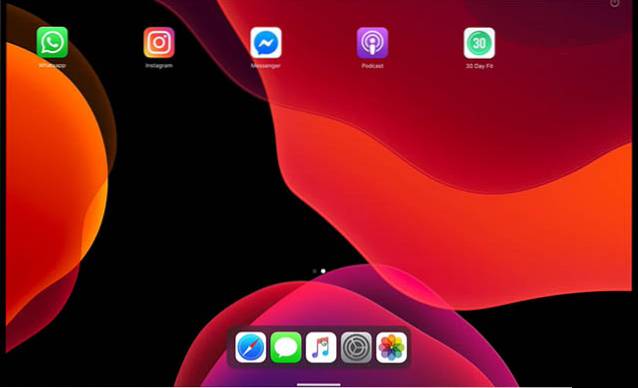
iPadian je drahý, pokud jde o emulátory, což je jediný důvod, proč na tomto seznamu není číslo 1. Pokud však chcete na svém počítači se systémem Windows získat zážitek z iPadu, můžete určitě zvážit použití iPadian.
Stáhnout iPadian (35 $)
4. TestFlight
TestFlight, který nyní vlastní společnost Apple, je do značné míry oficiálním způsobem, jakým Apple chce, aby jeho vývojáři beta testovali své aplikace, jakmile budou připraveny k zavedení uživatelům.
TestFlight přináší vývojářům podporu pro testování jejich aplikací na iOS, watchOS a tvOS. Navíc, protože aplikace iMessage jsou nyní věcí, emulátor TestFlight je podporuje také. Takže pokud pracujete na aplikaci pro zařízení Apple, TestFlight vás do značné míry pokryl.
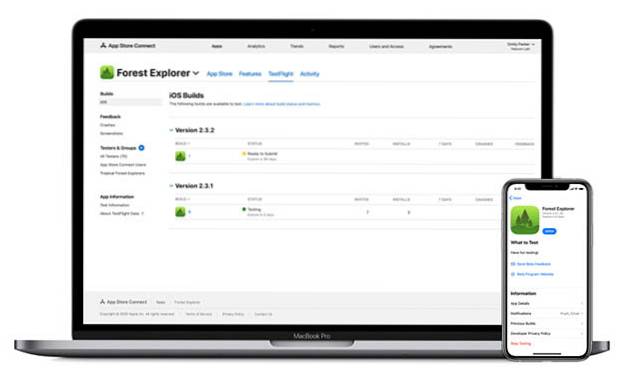
To znamená, že pro použití TestFlight s vašimi aplikacemi musíte mít distribuční profil App Store. Navíc, protože se jedná o řešení zaměřené na vývojáře, nemůžete na něj nainstalovat ani žádnou náhodnou aplikaci.
Podívejte se na TestFlight (zdarma)
5. Elektrické mobilní studio
Nakonec si můžete také prohlédnout Electric Mobile Studio. Toto je také placená aplikace pro testování a spouštění aplikací pro iOS. Rozhraní zde však není tak dobré. Emulátor EMS iOS je navíc většinou zaměřen na testování aplikací HTML 5 a JS na iPhonech a iPadech.
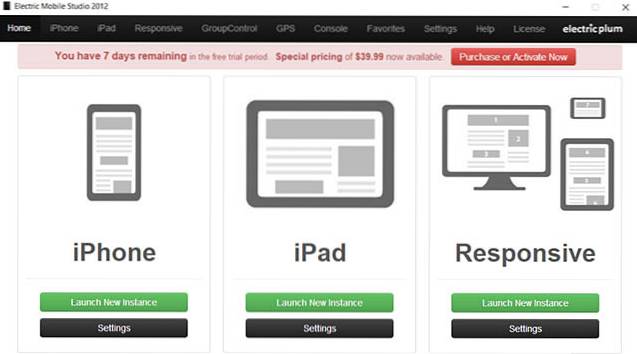
Dodává se s nástroji pro ladění WebKit a Chrome, které vývojářům umožňují otestovat jejich webové aplikace. S Electric Mobile Studio můžete také spustit více instancí emulátorů, což může být užitečné, pokud se pokoušíte otestovat svou aplikaci na více zařízeních současně.
Stáhněte si Electric Mobile Studio (bezplatná zkušební verze, 39,99 USD)
Bonus: Počítače Apple M1 Mac
Pokud se zdá, že žádný z emulátorů nedělá práci za vás, v současné době je nejlepším způsobem, jak spouštět aplikace pro iOS na počítači, pouze použití nových MacBooků a Mac Mini Apple M1. Tato zařízení běží na nových čipových sadách ARM společnosti Apple a mohou snadno spouštět aplikace pro iPhone.
Aplikace pro iPhone najdete v samostatné sekci v Mac App Store. Dříve jste také mohli aplikace pro iPhone stahovat z boku pomocí souboru .ipa pro aplikaci, kterou chcete použít. Apple však zakázal sideloading aplikací pro iPhone na počítačích M1 Mac, takže jedinou možností je instalace schválených aplikací z App Store.
Pomocí těchto emulátorů můžete snadno spouštět aplikace pro iOS
V dnešní době není mnoho emulátorů iOS. Většina simulátorů iOS byla ukončena nebo jsou zaměřeny čistě na vývojáře. Zatímco simulátory, jako je vestavěný Xcode a možnosti jako TestFlight, jsou docela dobré, existují i další možnosti, zvláště pokud hledáte testování aplikací pro iPhone v systému Windows 10.
 Gadgetshowto
Gadgetshowto

![Historie navigace Google od roku 1998 do roku 2011 [PICS]](https://gadgetshowto.com/storage/img/images/googles-navigation-history-from-1998-2011-[pics]_5.png)

